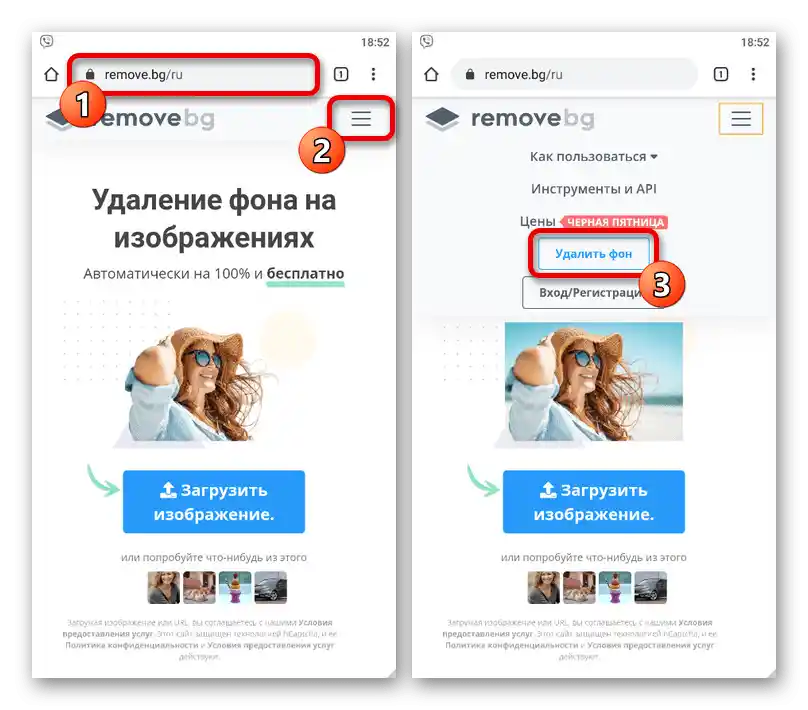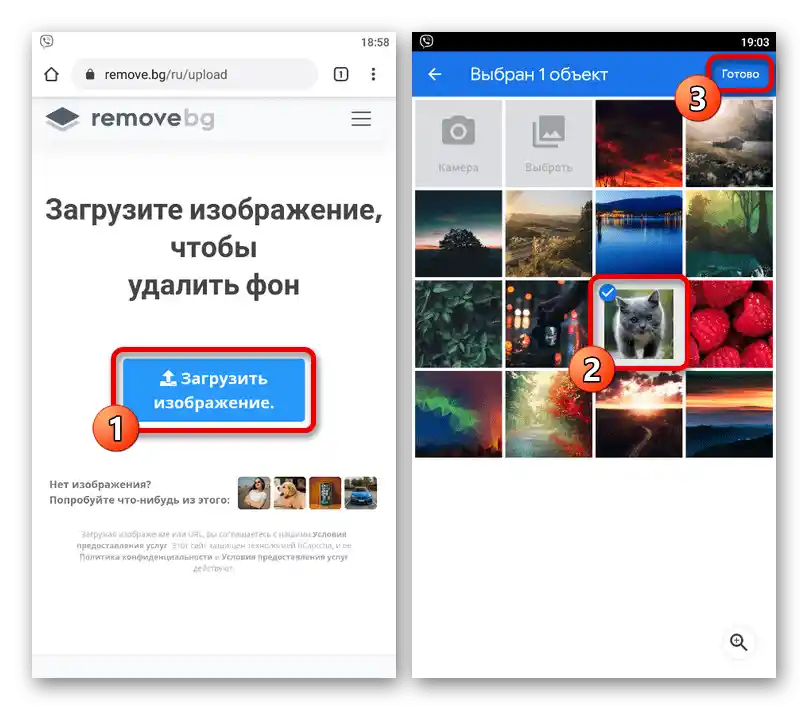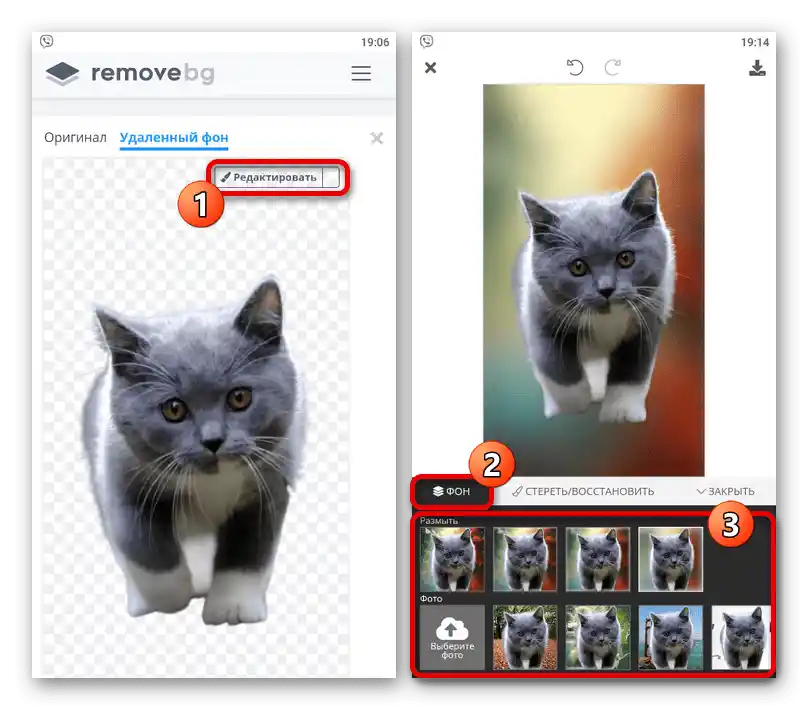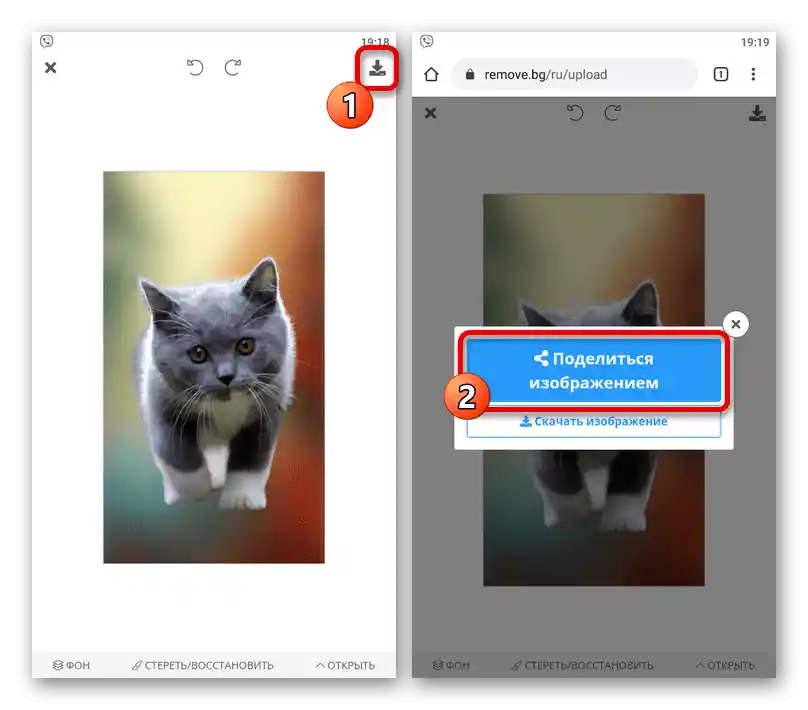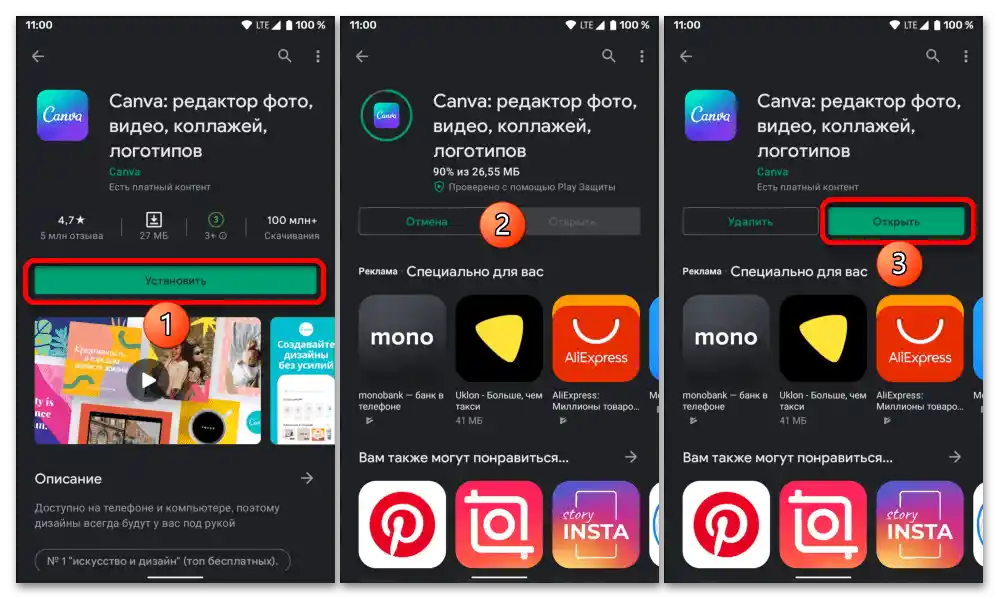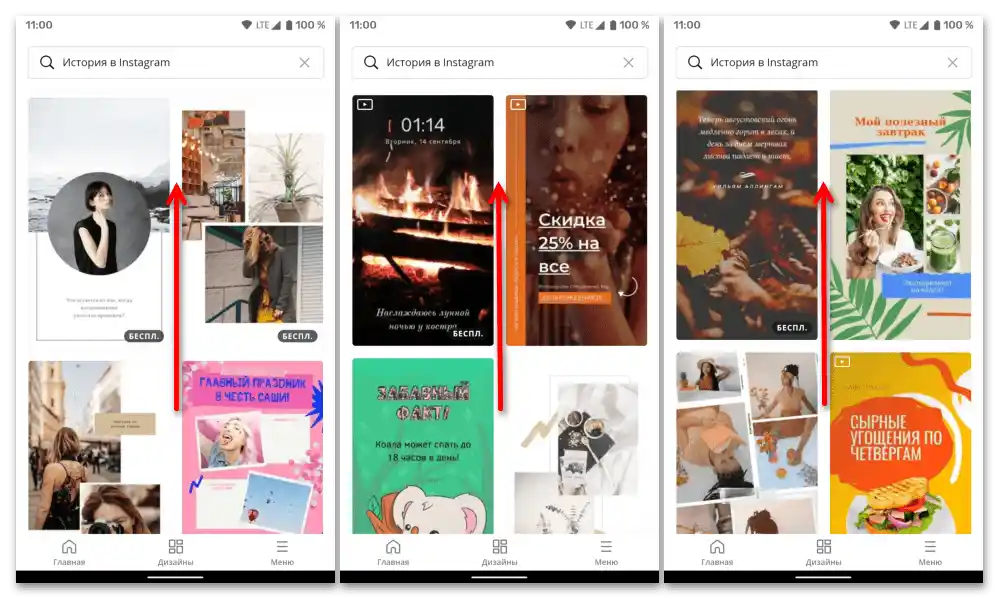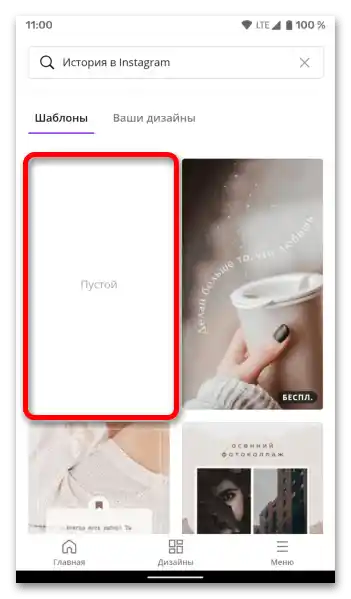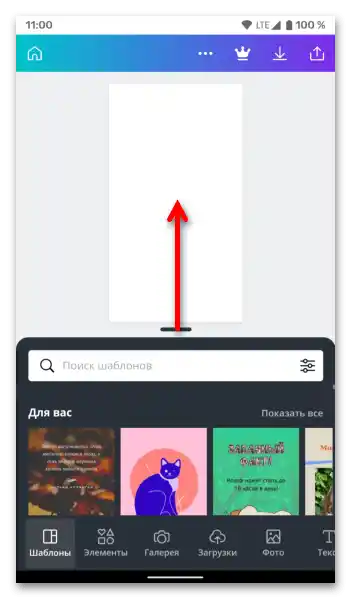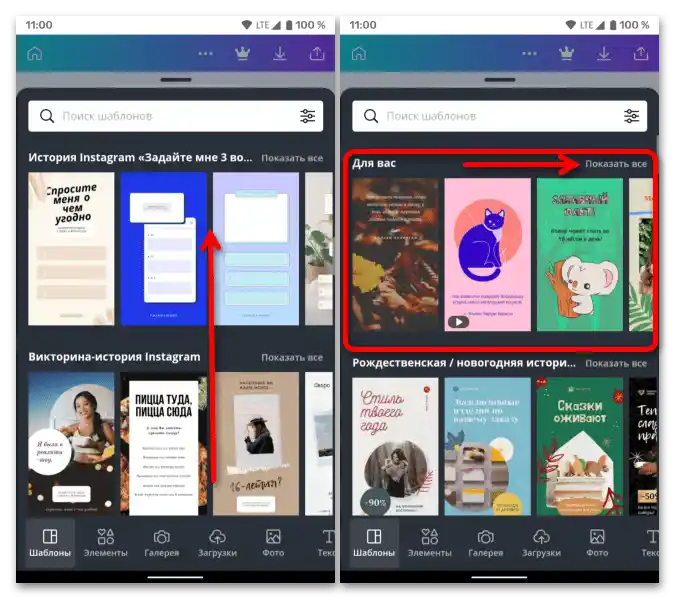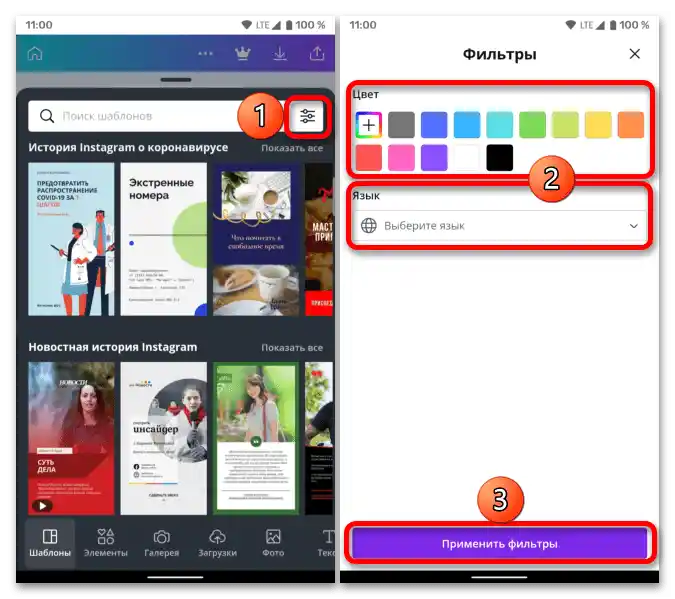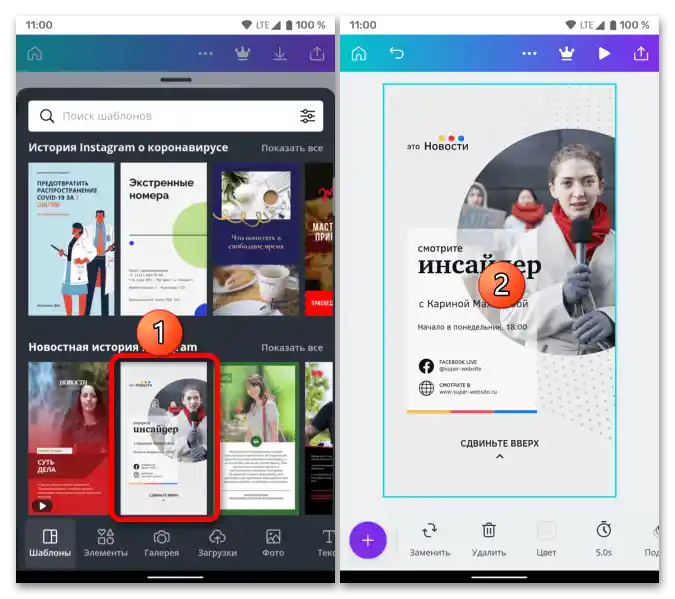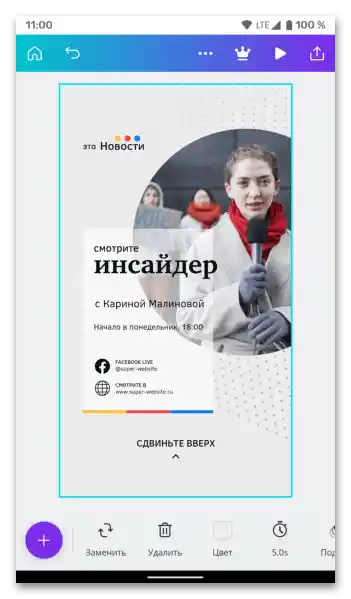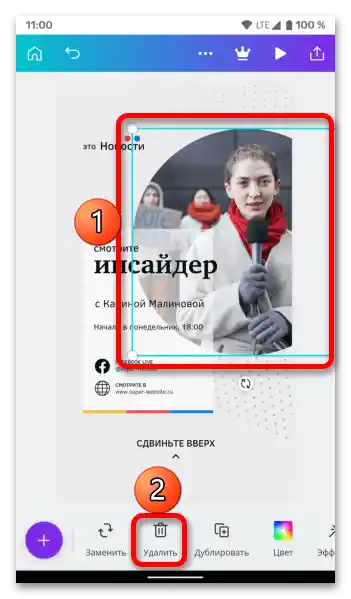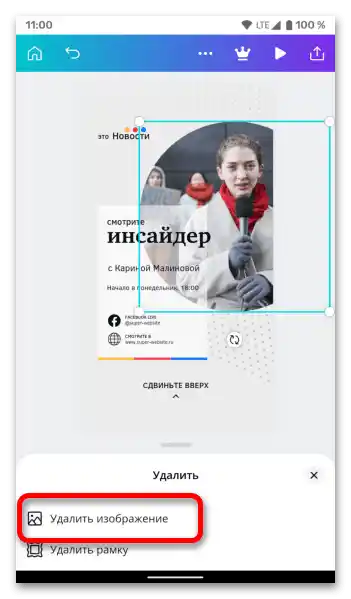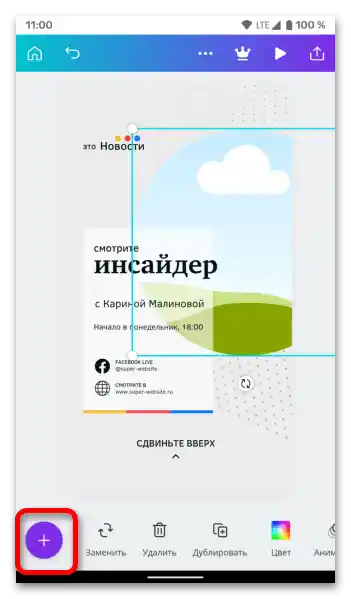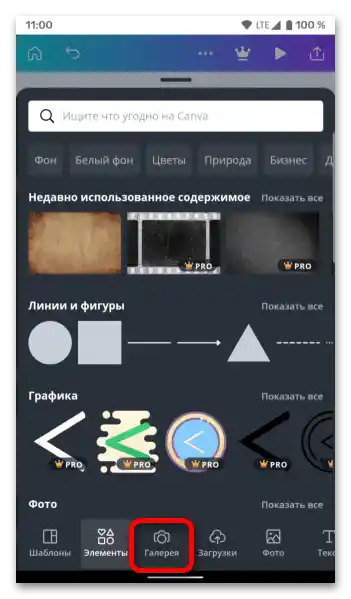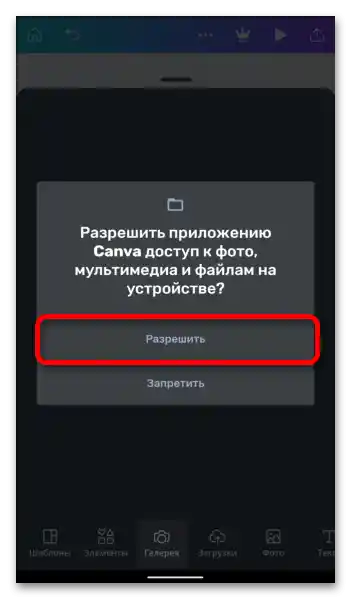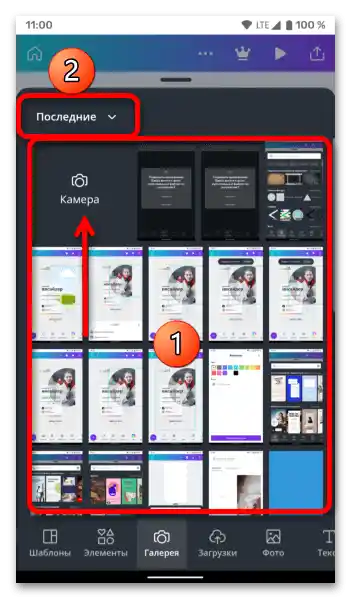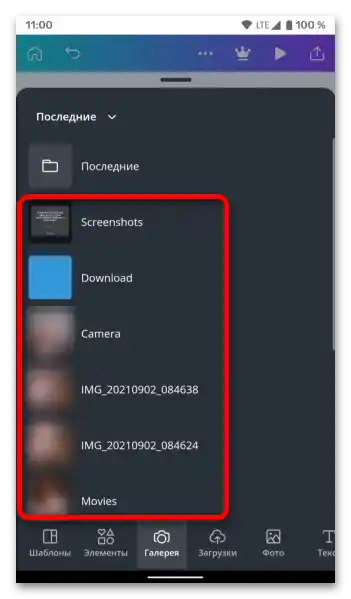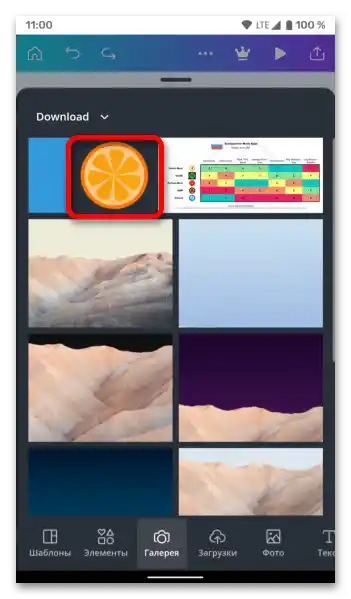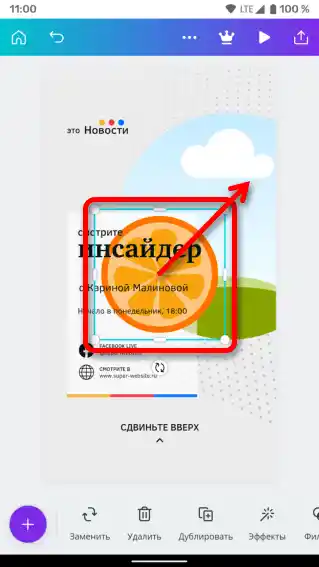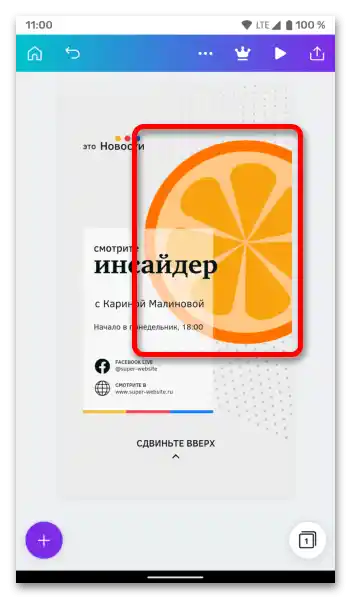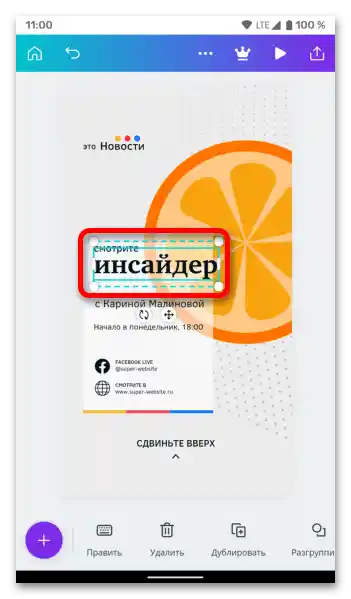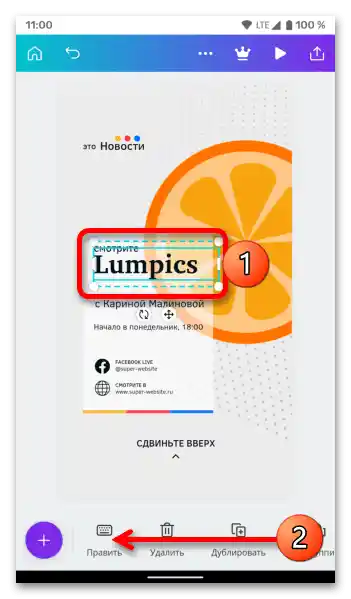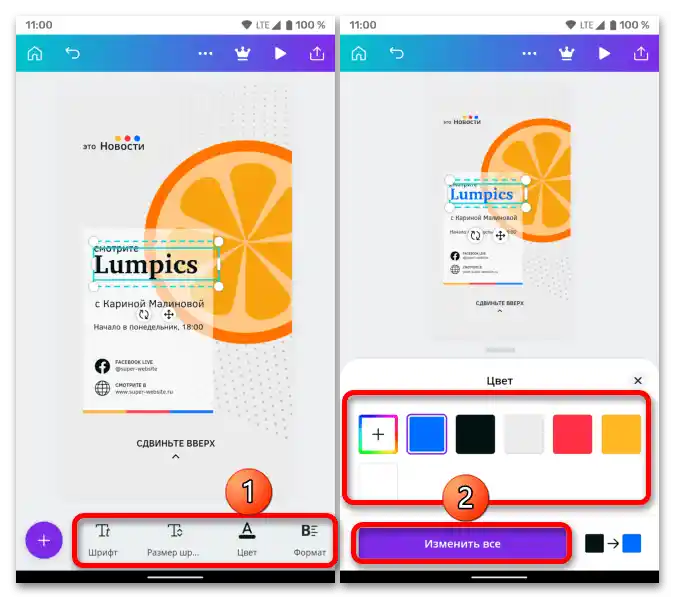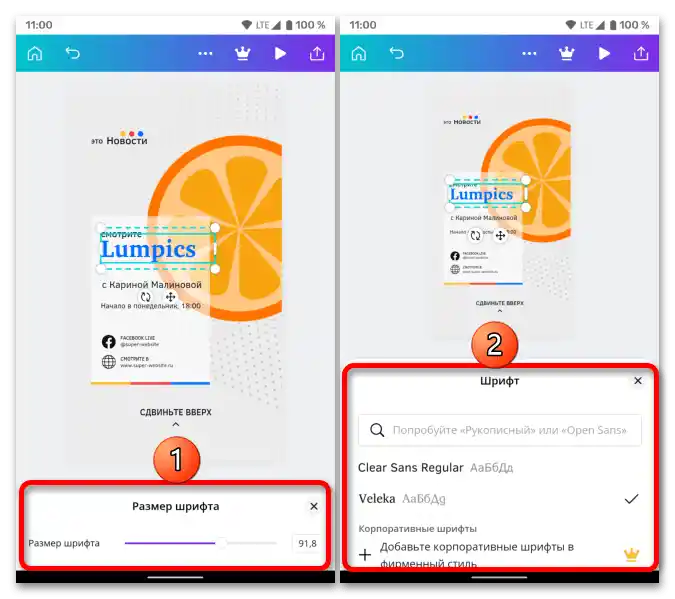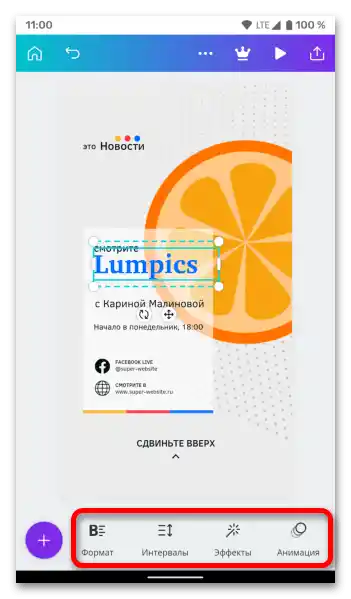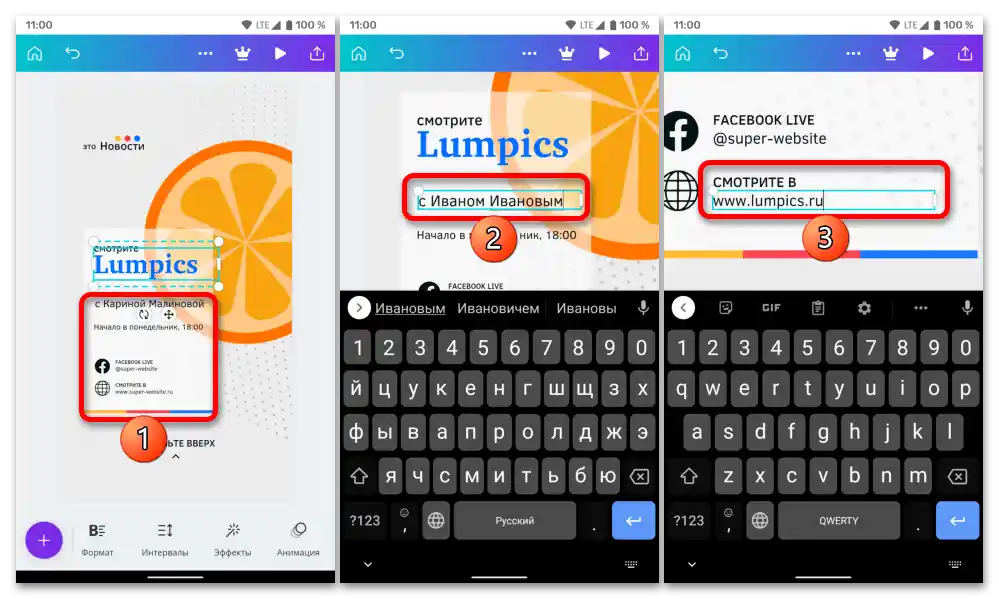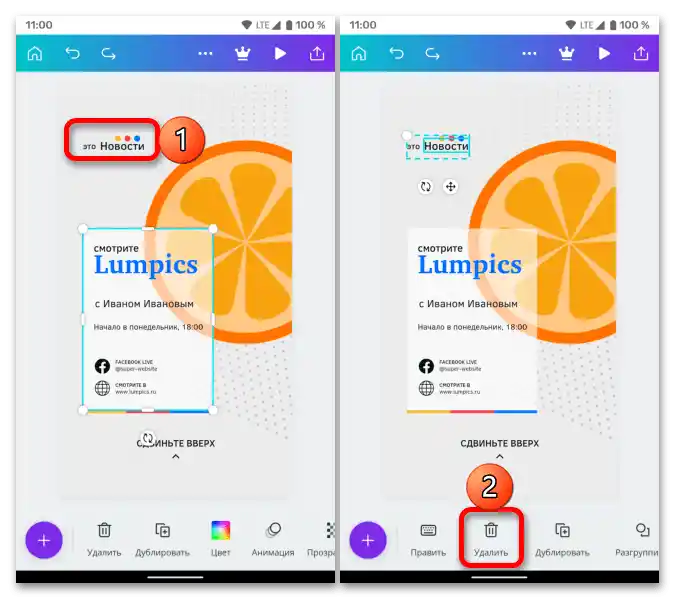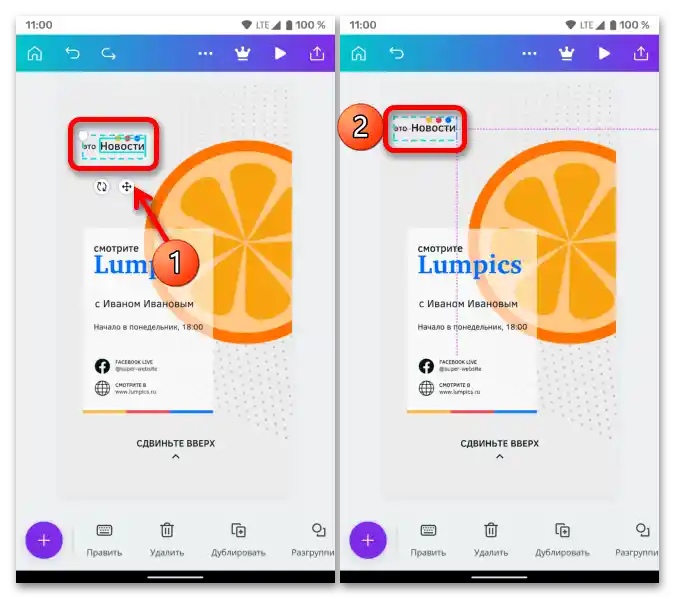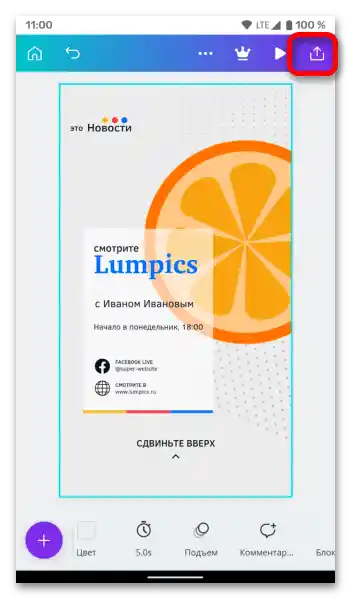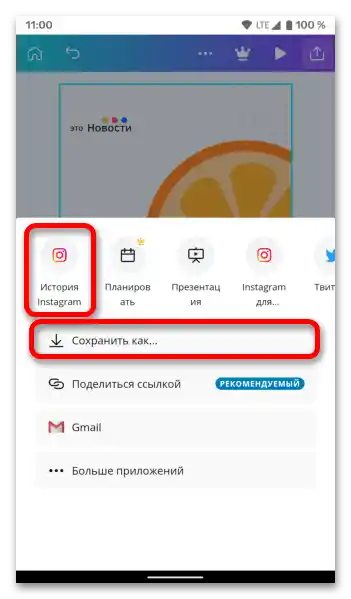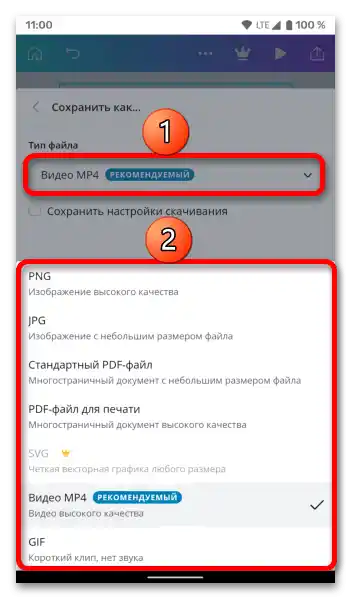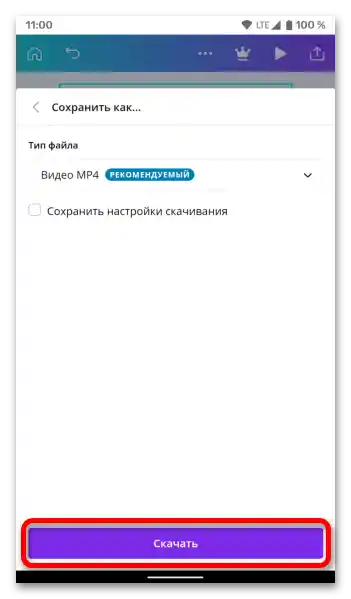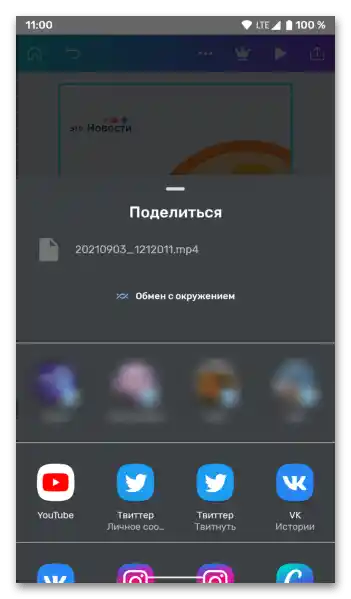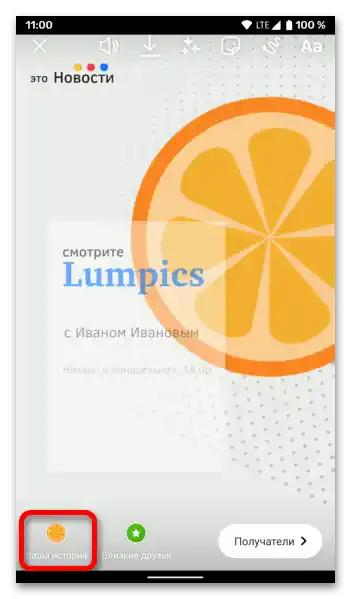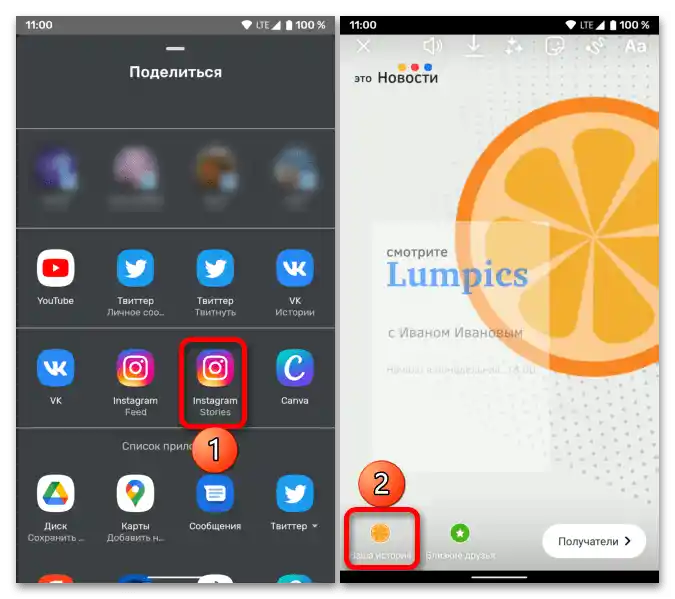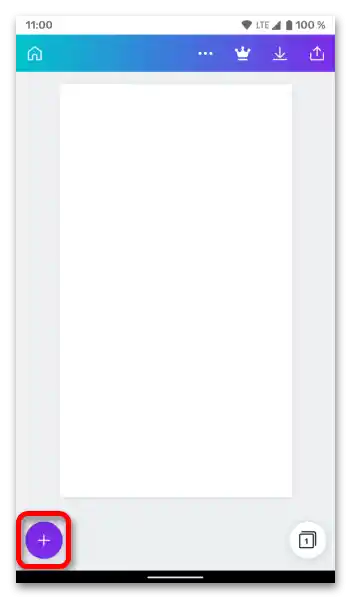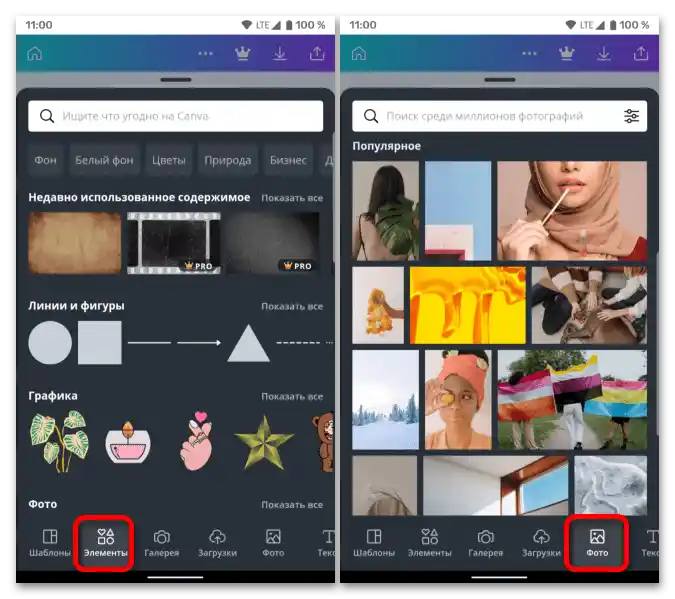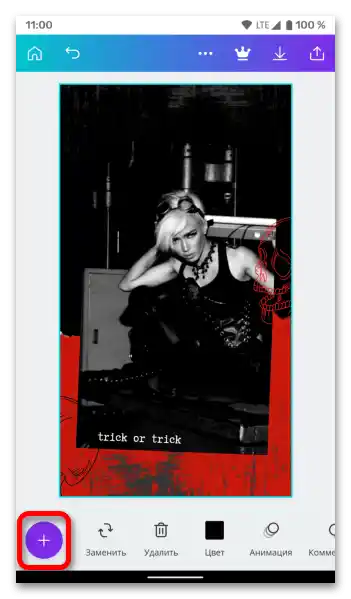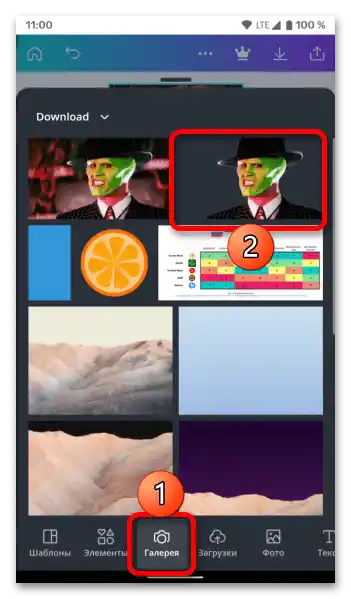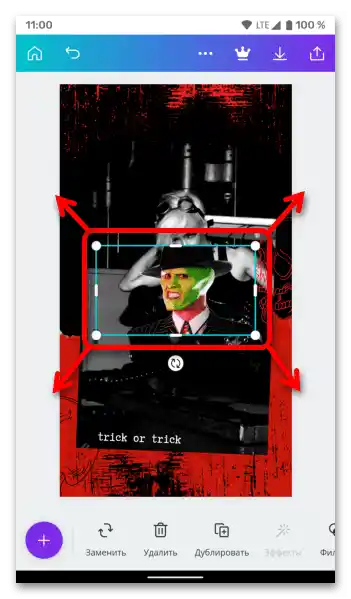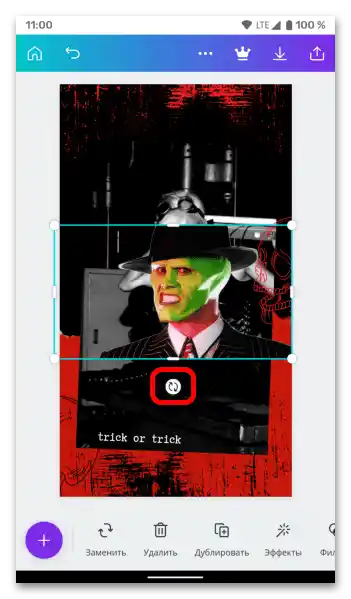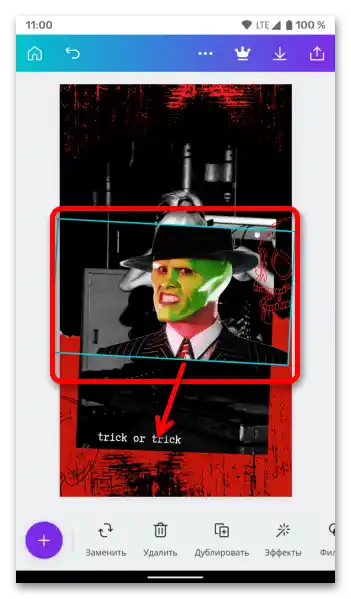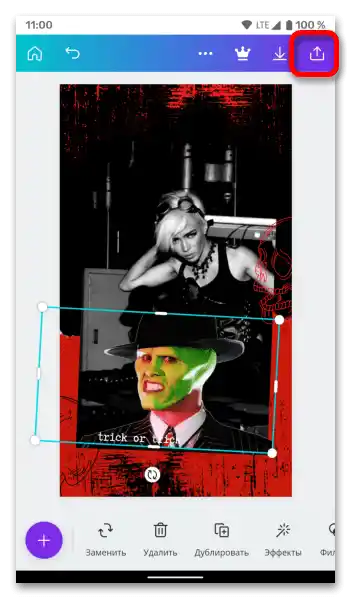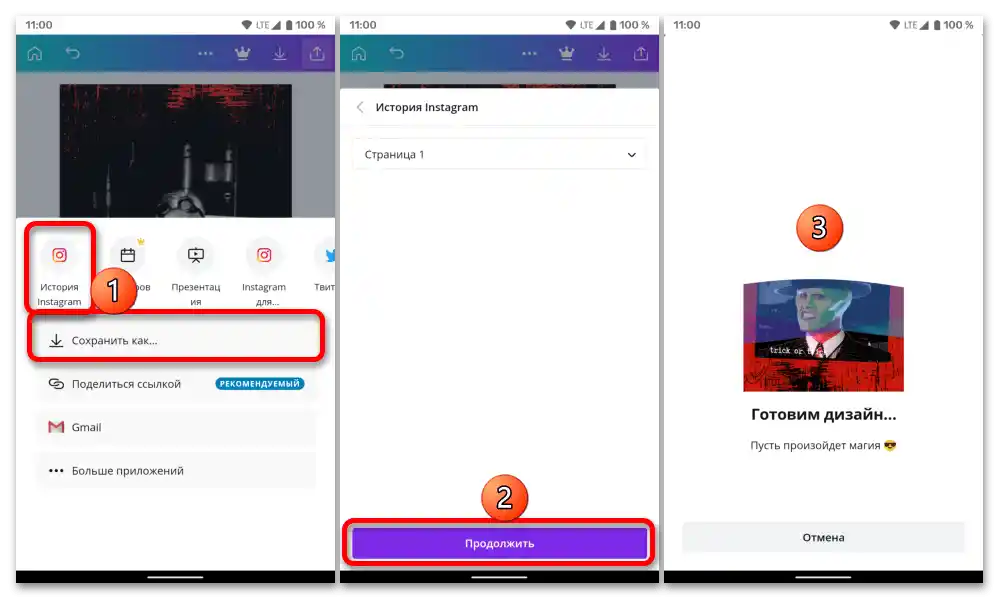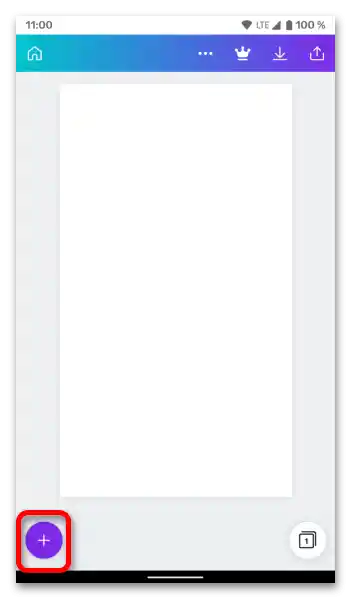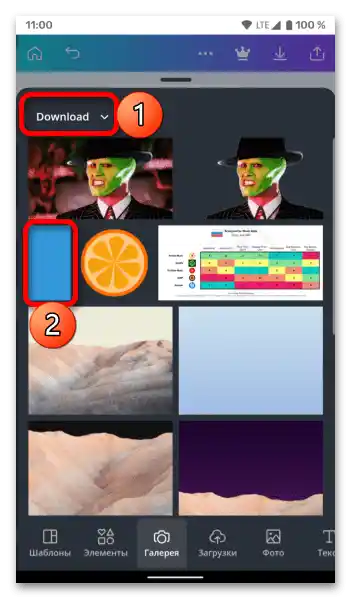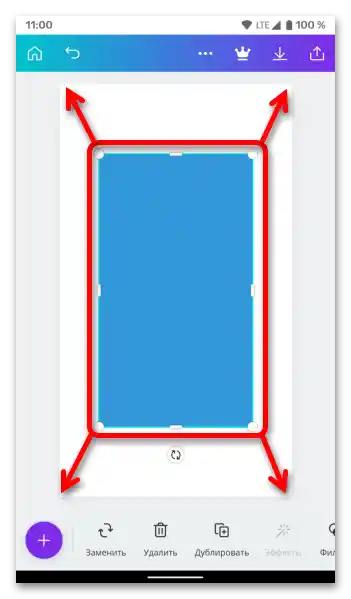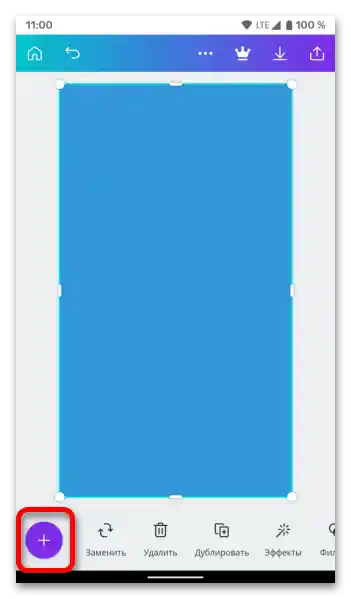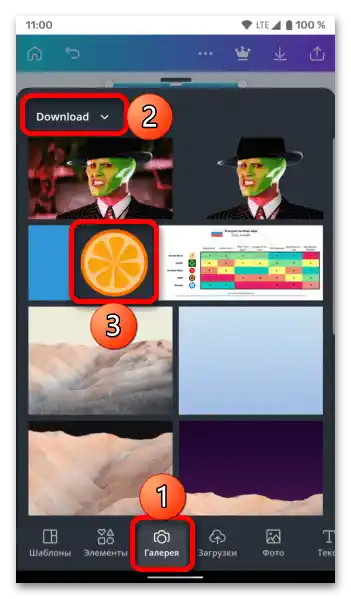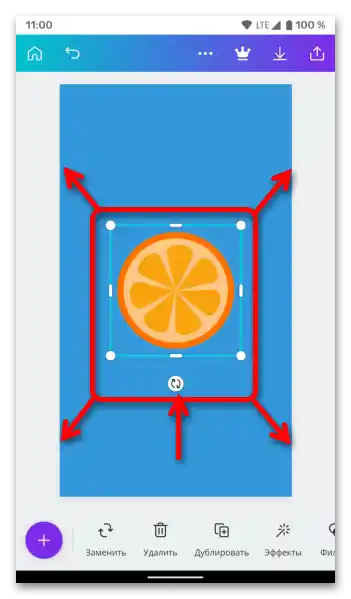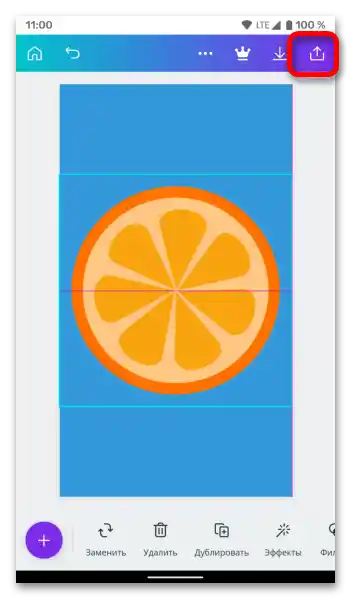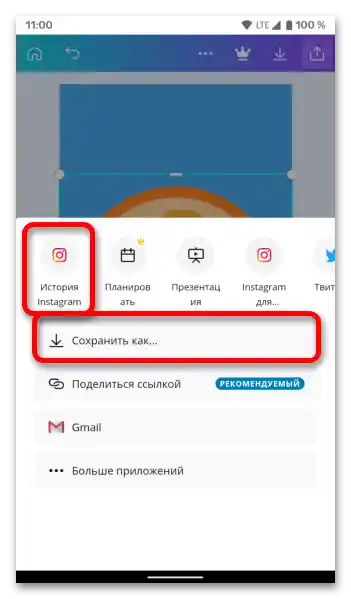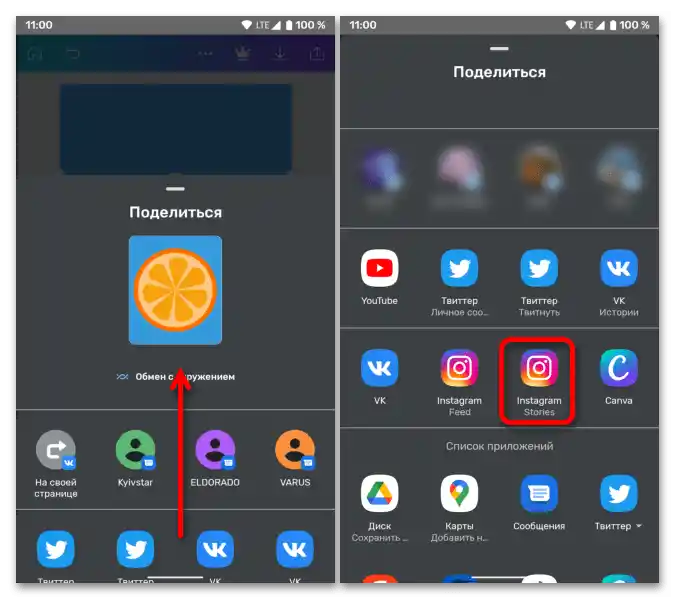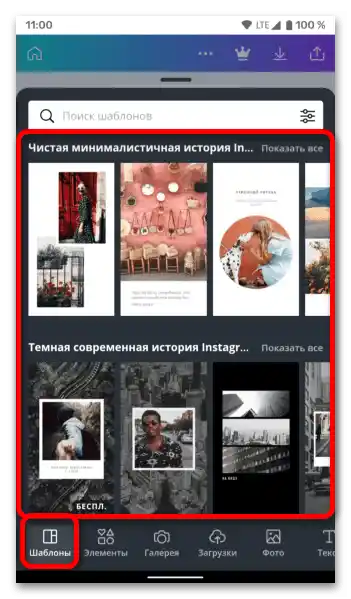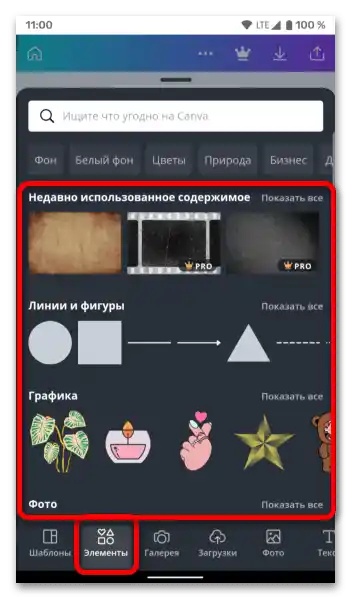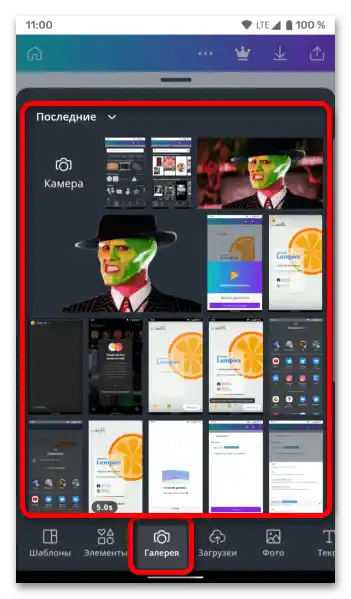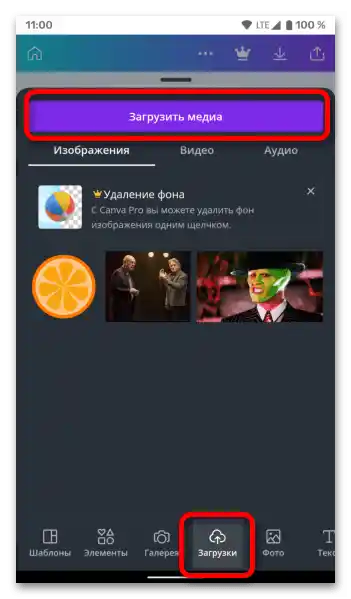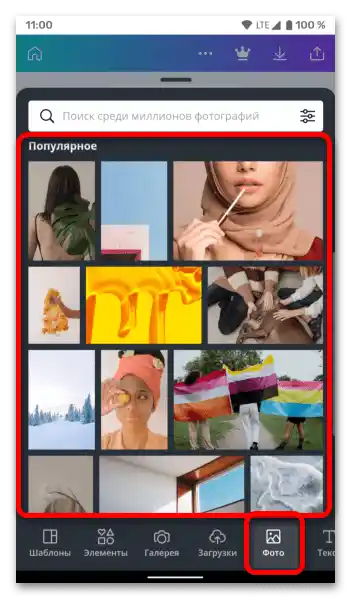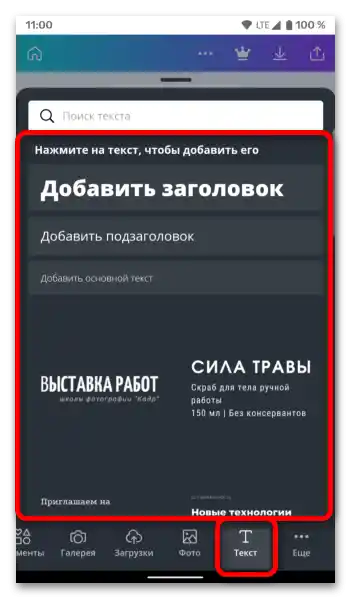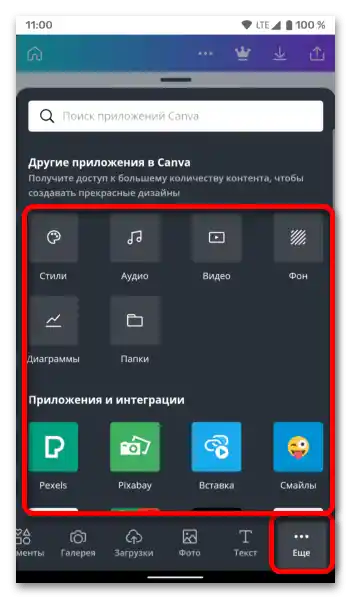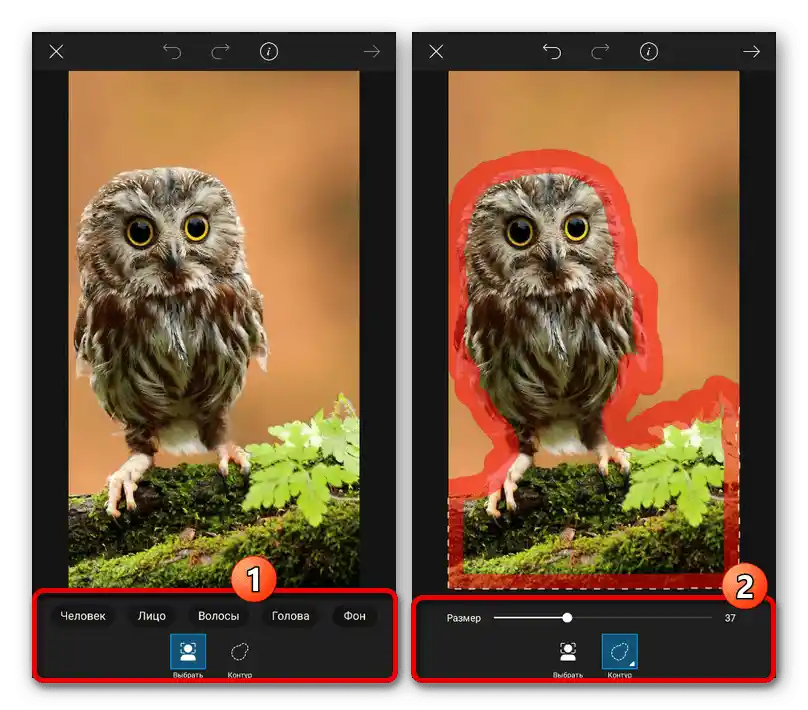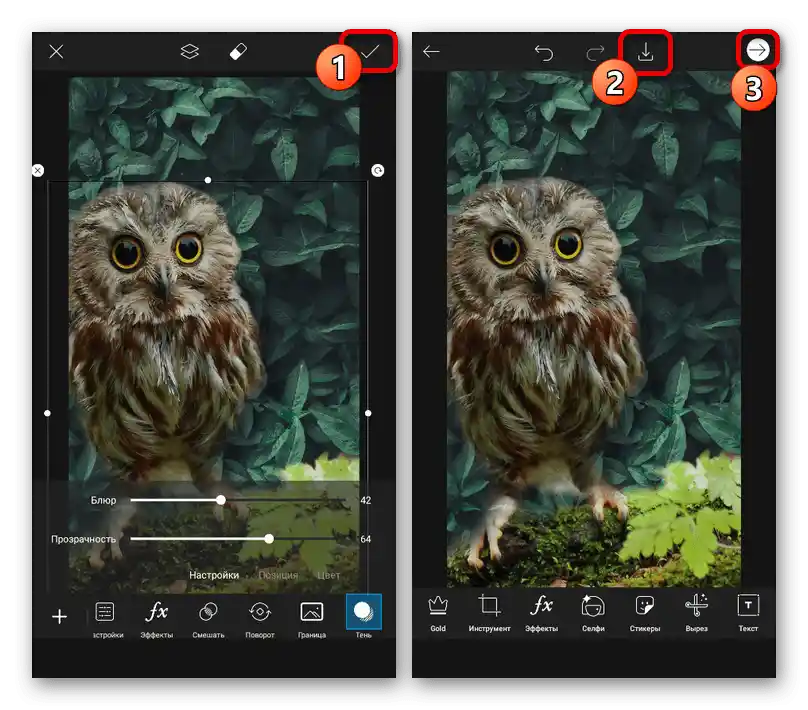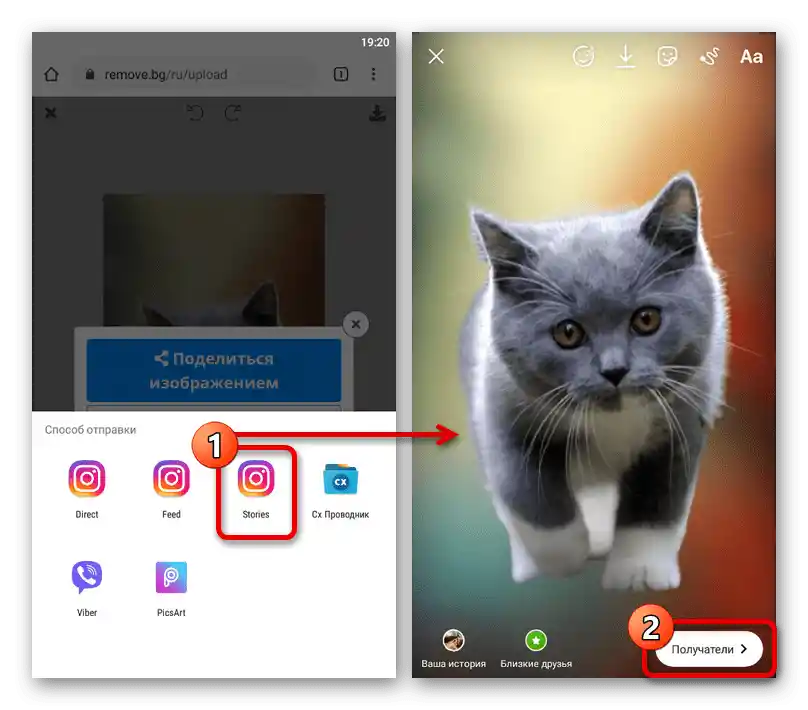Sadržaj:
Način 1: Online usluga Canva
Izradite originalnu sliku s bilo kojom pozadinom za Instagram priče pomoću Canve – online usluge i mobilne aplikacije koja nudi široke mogućnosti za izradu dizajna, prezentacija i web publikacija. Za te svrhe možete koristiti jedan od mnogih interaktivnih predložaka, razvijenih posebno za društvene mreže, kao i isključivo vlastite fotografije.
Napomena: Budući da se na pametnim telefonima i tabletima s iOS-om i Androidom društvena mreža Instagram koristi daleko aktivnije nego na webu (ne u posljednjem redu – zahvaljujući proširenim mogućnostima), dalje ćemo razmotriti rad upravo s mobilnim klijentom usluge. Možete izvršiti sve operacije putem web verzije, dostupne u bilo kojem pregledniku i koja sadrži minimalne razlike u sučelju, a zatim spremiti sliku i samostalno je objaviti.
- Otvorite stranicu usluge u pregledniku na PC-u ili instalirajte aplikaciju na svoj Android uređaj ili iPhone, koristeći odgovarajući link iznad.
![Kako promijeniti pozadinu u Instagram priči_001]()
Pokrenite aplikaciju i prijavite se, kreirajući novi korisnički račun ili koristeći postojeći Google, Apple ili Facebook račun.Prolazite kroz uvodni ekran i čekajte učitavanje glavnog sučelja.
- Kada se nađete na glavnoj stranici, odaberite na gornjoj kartici odjeljak "Društvene mreže", a zatim "Instagram priče" (u donjem bloku "Izraditi dizajn").
- Zadatak naveden u naslovu članka može se riješiti pomoću Canve na jedan od tri načina:
- specijalni predložak za priče, sastavljen od nekoliko uređivih komponenti, s vašom fotografijom;
- predloška pozadine plus vaša fotografija;
- vaša pozadina i vaša fotografija.
Razmotrit ćemo svaki od njih.
- Nakon odabira stavke "Instagram priče" na glavnoj stranici usluge otvorit će se popis interaktivnih predložaka, razvijenih posebno za razmatranu društvenu mrežu.
- Prolazite kroz njih i odaberite onaj koji smatrate najprikladnijim za buduću objavu.
![Kako promijeniti pozadinu u Instagram priči_004]()
S našeg stajališta, malo drugačiji pristup je praktičniji. Prvo odaberite prvi od dostupnih opcija "Prazno",
![Kako promijeniti pozadinu u Instagram priči_09]()
a zatim odgovarajući raspored.
![Kako promijeniti pozadinu u Instagram priči_014]()
U tom slučaju bit će razvrstani u tematske kategorije, za pristup cijelom sadržaju svake od kojih potrebno je dodirnuti vezu "Prikaži sve".
![Kako promijeniti pozadinu u Instagram priči_005]()
Po potrebi koristite filtre (gumb postavki) – s njihovom pomoći možete sortirati osnove za projekt, prvenstveno po boji i jeziku.
![Kako promijeniti pozadinu u Instagram priči_006]()
Nakon što pronađete odgovarajuće rješenje, dodirnite ga za dodavanje u radno područje.
![Kako promijeniti pozadinu u Instagram priči_007]()
- Prema vlastitom nahođenju promijenite komponente predloška.
![Kako promijeniti pozadinu u Instagram priči_019]()
Na primjer, označite dodirom,
![Kako promijeniti pozadinu u Instagram priči_024]()
a zatim uklonite osnovnu sliku kako biste umjesto nje dodali svoju vlastitu.
![Kako promijeniti pozadinu u Instagram priči_025]()
Za izvršenje posljednjeg dodirnite gumb smješten dolje lijevo "+".
![Kako promijeniti pozadinu u Instagram priči_026]()
Pređite na karticu "Galerija".
![Kako promijeniti pozadinu u Instagram priči_027]()
"Dopustite" aplikaciji pristup multimedijskim datotekama na mobilnom uređaju.
![Kako promijeniti pozadinu u Instagram priči_029]()
Napravite novu fotografiju pomoću "Kamere" ili pronađite sliku u otvorenom po defaultu popisu "Posljednje",
![Kako promijeniti pozadinu u Instagram priči_030]()
ili, dodirom na ovo ime, pređite u potrebnu mapu
![Kako promijeniti pozadinu u Instagram priči_031]()
i odaberite odgovarajuću datoteku.
![Kako promijeniti pozadinu u Instagram priči_032]()
Nakon dodavanja fotografije u radno područje,
![Kako promijeniti pozadinu u Instagram priči_033]()
premjestite je na željeno mjesto u predlošku priče i, koristeći oznake na kutovima, promijenite veličinu.
![Kako promijeniti pozadinu u Instagram priči_034]()
- Sličnim načinom, i djelujući isključivo prema vlastitom nahođenju, promijenite natpise na predlošku.
![Kako promijeniti pozadinu u Instagram priči_035]()
Za to odaberite odgovarajući interaktivni blok dodirom, unesite potrebni tekst s virtualne tipkovnice, nakon čega sakrijte prikaz ulaznog bloka.
![Kako promijeniti pozadinu u Instagram priči_036]()
Ne skidajući odabir s zapisa i pomičući navigacijsku traku lijevo,
![Kako promijeniti pozadinu u Instagram priči_037]()
odredite njezinu boju
![Kako promijeniti pozadinu u Instagram priči_008]()
i druge parametre,
![Kako promijeniti pozadinu u Instagram priči_009]()
kao što su font, veličina, stil, poravnanje, format, dodatni efekti itd.
![Kako promijeniti pozadinu u Instagram priči_042]()
Slične radnje izvršite i s drugim tekstualnim blokovima
![Kako promijeniti pozadinu u Instagram priči_010]()
ili, ako ih ne smatrate potrebnima, jednostavno ih izbrišite.
![Kako promijeniti pozadinu u Instagram priči_011]()
- Sve grafičke i tekstualne objekte, od kojih se sastoji predložak za Instagram priče, možete ne samo uređivati i brisati, već i rotirati, premještati, mijenjati njihovu veličinu i, ovisno o vrsti, izvršiti neke druge radnje.
![Kako promijeniti pozadinu u Instagram priči_012]()
- Kada postignete željeni rezultat, dodirnite gumb "Podijeli"
![Kako promijeniti pozadinu u Instagram priči_052]()
i odaberite u pojavljenom izborniku preferiranu opciju izvoza – neposredna objava stvorene priče na društvenoj mreži ili njezino spremanje kao datoteke.
![Kako promijeniti pozadinu u Instagram priči_054]()
U prvom slučaju dovoljno je dodirnuti stavku "Instagram priča", u drugom – "Spremi kao", odabrati preferirani format (ali je bolje ostaviti predloženi po defaultu),
![Kako promijeniti pozadinu u Instagram priči_055]()
dodirnuti "Preuzmi" i pričekati završetak postupka.
![Kako promijeniti pozadinu u Instagram priči_056]()
Pri tome će se i dalje ponuditi dijeljenje gotove objave.
![Kako promijeniti pozadinu u Instagram priči_058]()
Ako je za izvoz odabran parametar "Povijest Instagrama", automatski će se otvoriti klijent društvene mreže, gdje će biti potrebno stvoriti i objaviti zapis odgovarajuće vrste.
![Kako promijeniti pozadinu u Instagram priči_061]()
Ako je slika pripremljena pomoću Canve sa promijenjenom pozadinom spremljena kao datoteka, daljnja interakcija s njom neće se razlikovati – jednostavno je potrebno objaviti priču.
![Kako promijeniti pozadinu u Instagram priči_013]()
- Prolazite kroz njih i odaberite onaj koji smatrate najprikladnijim za buduću objavu.
- Ako kao pozadinu za priču na Instagramu želite koristiti neinteraktivni predložak s uređivim komponentama, već statičnu sliku koju nudi razmatrani servis, postupite na sljedeći način:
- Nakon što ste stvorili prazni predložak, dodirnite ikonu "+",
![Kako promijeniti pozadinu u Instagram priči_02]()
pronađite odgovarajuću pozadinu u kartici "Elementi" ili "Fotografije" i dodirnite je za dodavanje.
![Kako promijeniti pozadinu u Instagram priči_015]()
- Ponovno dodirnite "plus" u radnom prostoru, ali ovaj put idite na karticu "Galerija".
![Kako promijeniti pozadinu u Instagram priči_082]()
Pronađite i odaberite sliku koju želite staviti preko pozadine.
![Kako promijeniti pozadinu u Instagram priči_083]()
Obratite pažnju! Pomoću Canve možete prilično kvalitetno izrezati lice na fotografiji s ciljem zamjene pozadine ili stavljanja takve slike na drugu. O tome kako to učiniti, ranije je bilo govora u uputama predstavljenim u donjem linku, a mi ćemo se dalje poslužiti rezultatom upravo takve procedure.
Više informacija: Kako izrezati lice na fotografiji pomoću online servisa Canva
- Kada slika bude dodana u radni prostor,
![Kako promijeniti pozadinu u Instagram priči_084]()
po potrebi, promijenite njezinu veličinu i rotirajte je,
![Kako promijeniti pozadinu u Instagram priči_085]()
a zatim je smjestite na željeno mjesto pozadine.
![Kako promijeniti pozadinu u Instagram priči_086]()
- Kada postignete željeni rezultat, iskoristite gumb "Podijeli" koji se nalazi na vrhu,
![Kako promijeniti pozadinu u Instagram priči_088]()
kako biste spremili priču kao datoteku ili je odmah objavili na Instagramu.
![Kako promijeniti pozadinu u Instagram priči_016]()
Ove radnje ne razlikuju se od stvaranja bilo koje druge objave ovog tipa.
- Nakon što ste stvorili prazni predložak, dodirnite ikonu "+",
- U slučaju da želite koristiti vlastitu sliku kao pozadinu za priču, a zatim preko nje preklopiti fotografiju, slijedite sljedeći postupak:
- Dodirnite gumb "+" u radnom području,
![Kako promijeniti pozadinu u Instagram priči-02]()
idite na karticu "Galerija", pronađite i odaberite najprije onaj grafički datoteku koja će se koristiti kao pozadina.
![Kako promijeniti pozadinu u Instagram priči_073]()
- Promijenite veličinu slike tako da zauzima cijelu glavnu površinu.
- Dodirnite gumb "plus",
![Kako promijeniti pozadinu u Instagram priči_075]()
otvorite karticu "Galerija" i odaberite onu fotografiju koju treba preklopiti.
![Kako promijeniti pozadinu u Instagram priči_076]()
- Postavite je na željeno mjesto na pozadini, po potrebi promijenite veličinu, okrenite.
![Kako promijeniti pozadinu u Instagram priči_077]()
Obratite pozornost! Prilikom premještanja grafičkih objekata u radnom prostoru prikazat će se vertikalne i horizontalne smjernice, zahvaljujući kojima se može postići optimalno poravnanje i simetrija.
- "Podijelite" stvorenu objavu,
![Kako promijeniti pozadinu u Instagram priči_078]()
spremivši je u obliku datoteke, kako biste je kasnije sami dodali na društvenu mrežu,
![Kako promijeniti pozadinu u Instagram priči_079]()
ili to učinivši izravno iz sučelja Canve.
![Kako promijeniti pozadinu u Instagram priči_017]()
![Kako promijeniti pozadinu u Instagram priči_074]()
Napomena: Pozadina u pričama i slika koja se na njoj nalazi ne moraju biti statične ili animirane (iako u arsenalu Canve postoje i takvi predlošci). Koristeći alate servisa i gotove ili vlastite predloške, možete preklapati sliku na video, i obrnuto, kao i stvoriti objavu koja se sastoji od dva spojena videa.
- Dodirnite gumb "+" u radnom području,
- Kao dodatni korak razmotrit ćemo sve mogućnosti koje nudi servis:
- "Predlošci" — biblioteka tematskih predložaka ne samo za objave na društvenim mrežama, već i za stvaranje niza drugih projekata;
- "Elementi" — različite teksture, crteži, fotografije, figure, linije i drugi objekti koje možete koristiti u svojim radovima;
- "Galerija" — otvara pristup fotografijama i videima pohranjenim u memoriji mobilnog uređaja;
- "Učitavanja" — mogućnost dodavanja multimedijskih datoteka, ne samo slika, već i audio i video;
- "Fotografije" — stock fotografije različitih tema i usmjerenja;
- "Tekst" — stilizirani naslovi, podnaslovi, običan tekst i naljepnice;
- "Još" — razne aplikacije i integracije.
![Kako promijeniti pozadinu u Instagram priči_066]()
![Kako promijeniti pozadinu u Instagram priči_067]()
![Kako promijeniti pozadinu u Instagram priči_0721]()
![Kako promijeniti pozadinu u Instagram priči_068]()
![Kako promijeniti pozadinu u Instagram priči_069]()
![Kako promijeniti pozadinu u Instagram priči_070]()
![Kako promijeniti pozadinu u Instagram priči_071]()
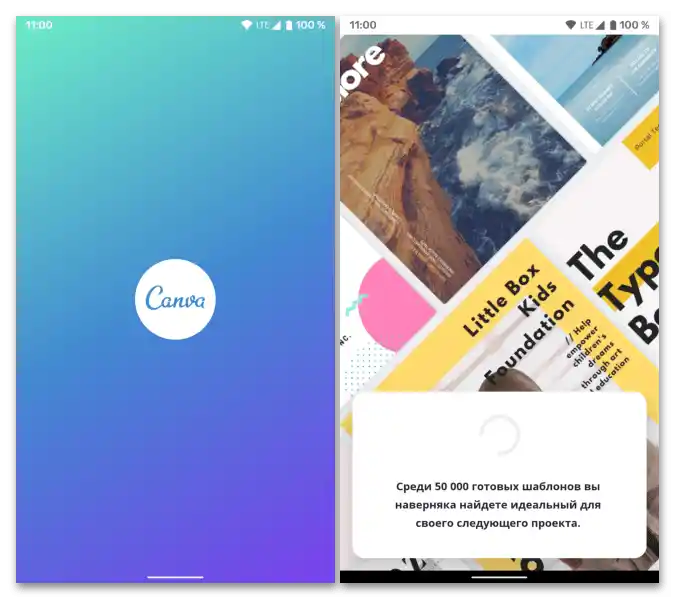

Neovisno o verziji Canve koju koristite, bilo da je to službena web stranica ili mobilna aplikacija, možete stvoriti prilično kvalitetnu i originalnu priču za Instagram s izmijenjenom pozadinom, koristeći jedan od mnogih predložaka, stock ili vlastite slike, animaciju i čak video.
Način 2: Dodavanje slika
Najjednostavnija metoda promjene pozadine u pričama svodi se na učitavanje slike iz galerije mobilnog uređaja. Za to je potrebno stvoriti novu priču, pritisnuti ikonu s miniaturom posljednje pronađene fotografije u donjem lijevom kutu ekrana i putem upravitelja datoteka odabrati potrebnu datoteku.
Više informacija: Dodavanje fotografije, izrada kolaža i preklapanje slika u pričama na Instagramu
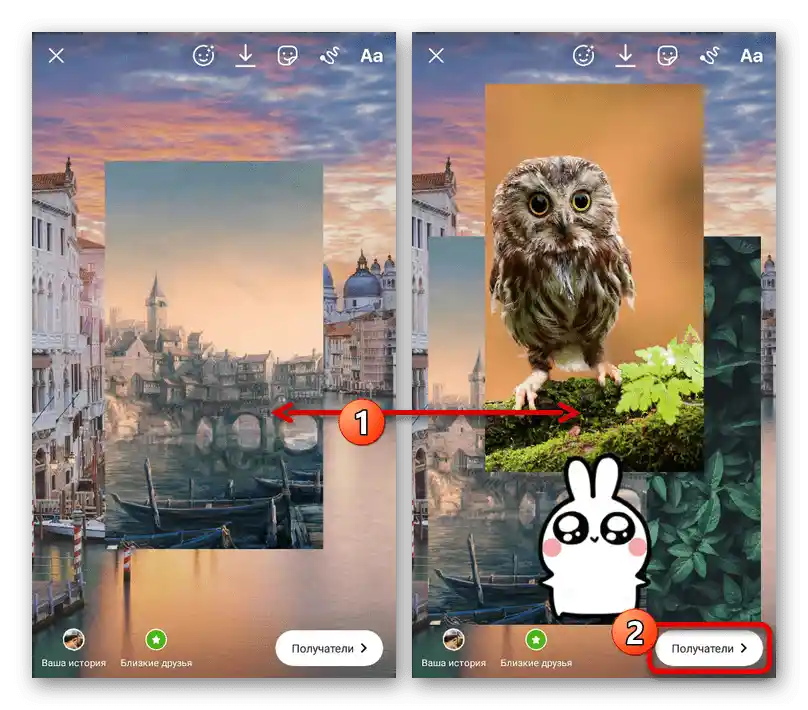
Kao alternativu možete se poslužiti nekim drugim alatima poput posebne naljepnice koja omogućava dodavanje grafičke datoteke preko postojeće, ili koristiti aplikacije trećih strana. Kombiniranje takvih pristupa omogućit će stvaranje doista jedinstvene pozadine.
Način 3: Bojna ispunjenost
Unutarnji uređivač Instagrama omogućava stvaranje obojene pozadine bez korištenja kamere ili učitavanja datoteka. Pri tome se dostupne opcije djelomično mogu kombinirati međusobno i uz određene manipulacije čak i s prvom metodom.
Više informacija: Stvaranje priča na Instagramu s telefona
Opcija 1: Dodavanje gradijenta
- Kako biste iskoristili višebojnu gradijentnu ispunu pozadine, stvorite novu priču, otvorite bočni izbornik i odaberite alat "Stvoriti". Kao rezultat, slika na ekranu bit će ispunjena gradijentom, koji možete spremiti pomoću gumba "Aа" iznad donje trake.
- Ako vas ne zadovoljava odabrani gradijent prema zadanim postavkama, dodirnite lijevu ikonu na alatnoj traci. To će omogućiti prebacivanje između nekoliko dostupnih opcija prema zadanim postavkama.
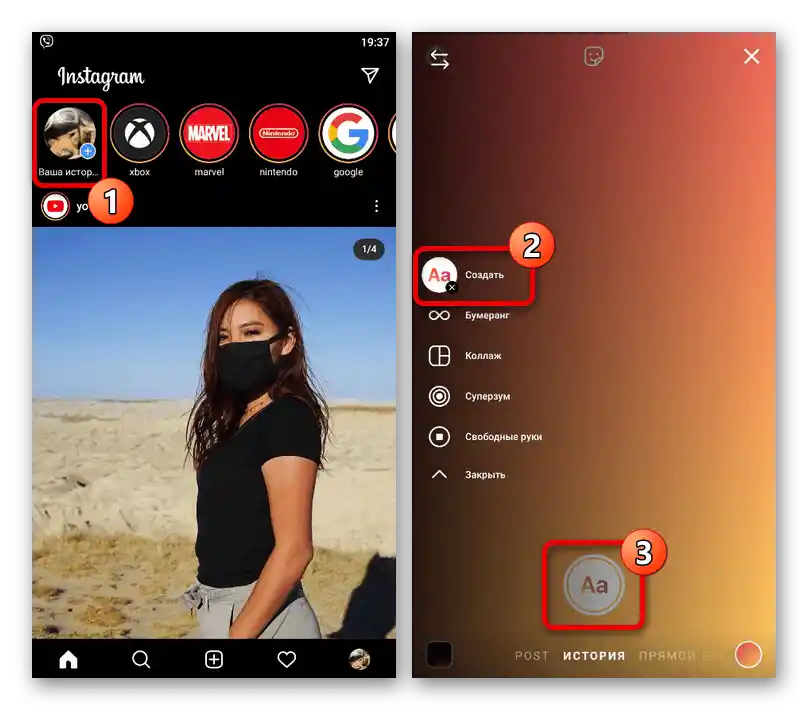
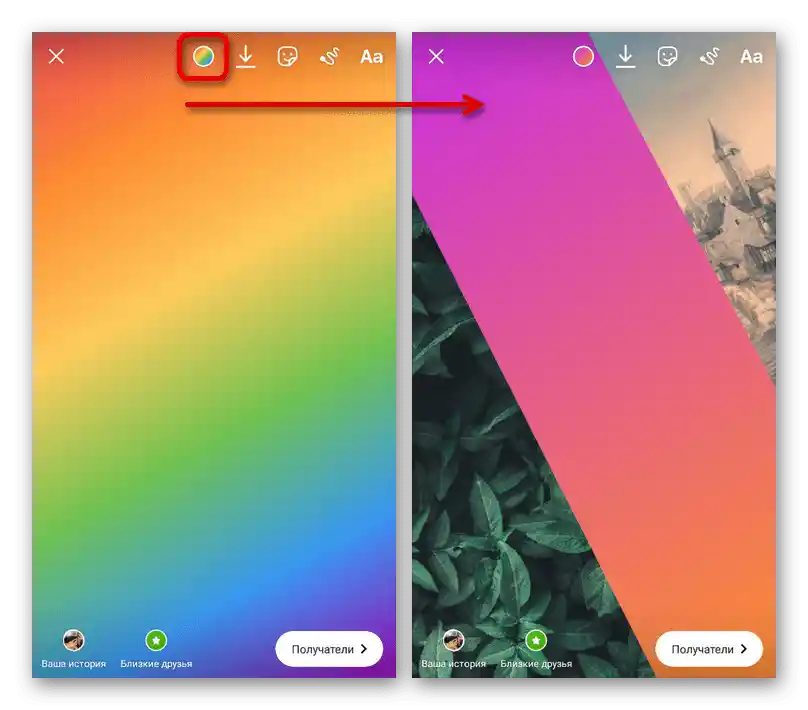
Unatoč ograničenjima u pogledu dostupnih stilova, ispunu se može obogatiti pomoću četkica. Osim toga, ovdje se u potpunosti podržava preklapanje slika.
Opcija 2: Alati za crtanje
Za stvaranje jednobojne pozadine potrebno je učitati bilo koju sliku ili se poslužiti gradijentnom ispunom.Nakon toga uključite način crtanja, odaberite jedan od kistova i boju na odgovarajućim panelima, te nekoliko sekundi pritisnite bilo koje mjesto unutar okvira ekrana.
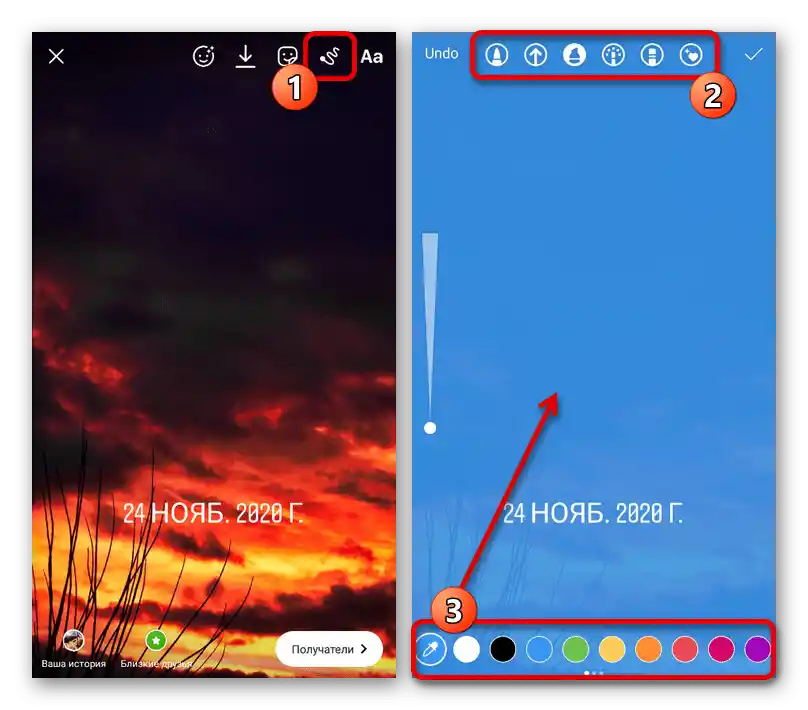
Ako postavite marker kao kist, bit će izvršena blago prozirna popuna. Međutim, pri ponovnoj primjeni, pozadinska slika će potpuno nestati.
Način 4: Uklanjanje i zamjena pozadine
Zadnja metoda promjene pozadine uključuje korištenje posebnih servisa i aplikacija koje pružaju alate za automatsko ili ručno uklanjanje sadržaja oko određenih objekata s naknadnom zamjenom po vlastitom izboru. Kao primjer razmotrit ćemo samo dva alata, koja se razlikuju po jednostavnosti, dok u stvarnosti postoji ogroman broj alternativnih opcija.
Opcija 1: PicsArt
- Pomoću aplikacije PicsArt za iPhone i Android možete kreirati priče za Instagram koristeći različite alate. Prvo instalirajte program s stranice u trgovini, a nakon otvaranja možete se prijaviti po vlastitom izboru.
Preuzmite PicsArt iz Google Play Trgovine
Preuzmite PicsArt iz App Store - Kada se pojavi sučelje aplikacije, omogućite pristup pohranjenim datotekama na uređaju, a na donjoj traci iskoristite ikonu "+". Kao rezultat, prikazat će se blok "Fotografije" i "Video", odakle trebate odabrati izvornu fotografiju čiju pozadinu želite ukloniti.
- Na donjoj traci glavnog uređivača dodirnite ikonu "Izrezati" i upoznajte se s unutarnjom pomoći za korištenje ovog alata. Napominjemo da je najlakše uređivati slike visoke kvalitete s jednobojnom pozadinom.
- Vratite se na stranicu uređivača pomoću križića u gornjem lijevom kutu ekrana, na donjoj traci postavite način "Odabrati" i dodirnite jedan od standardnih opcija za brzo označavanje. Ako na slici trebate označiti objekt koji ne odgovara nijednom od standardnih kriterija, koristite način "Kontura" za ručno obrisanje.
![Proces uklanjanja pozadine na slici u aplikaciji PicsArt]()
Završivši odabir, u desnom kutu iskoristite ikonu strelice i u sljedećem koraku unesite konačne izmjene, uklanjajući nepotrebne detalje i zaglađujući rubove datoteke. Za izlazak iz ovog načina pritisnite "Spremi" na gornjoj traci.
- Ponovno se nalazeći u foto uređivaču, dodirnite strelicu koja pokazuje prema dolje za spremanje datoteke u biblioteci. Nakon toga možete zatvoriti projekt i vratiti se na početnu stranicu.
- Na sličan način kao u prvom koraku, odaberite sliku koja će sada služiti kao nova pozadina. Unesite sve potrebne izmjene pomoću funkcija uređivača i na donjoj traci pritisnite ikonu "Naljepnice".
- Otvorite karticu "Moje naljepnice", idite u mapu "Izrezi" i dodirnite prethodno pripremljenu fotografiju. Kasnije možete koristiti posebne alate kako biste pravilno postavili sadržaj.
- Za spremanje rezultata na gornjoj traci dodirnite ikonu s kvačicom i izvršite spremanje datoteke u galeriji pomoću strelice koja pokazuje prema dolje. Aplikacija također omogućuje odmah objaviti u pričama putem odjeljka "Podijeli", dostupnog pritiskom na ikonu u gornjem desnom kutu ekrana.
![Spremanje slike s novom pozadinom u aplikaciji PicsArt]()
Iz popisa "Podijeli u/s" odaberite "Instagram" i u iskačućem prozoru dodirnite "Priče". Kao rezultat toga, trebala bi se otvoriti službena aplikacija s automatski dodanom datotekom.
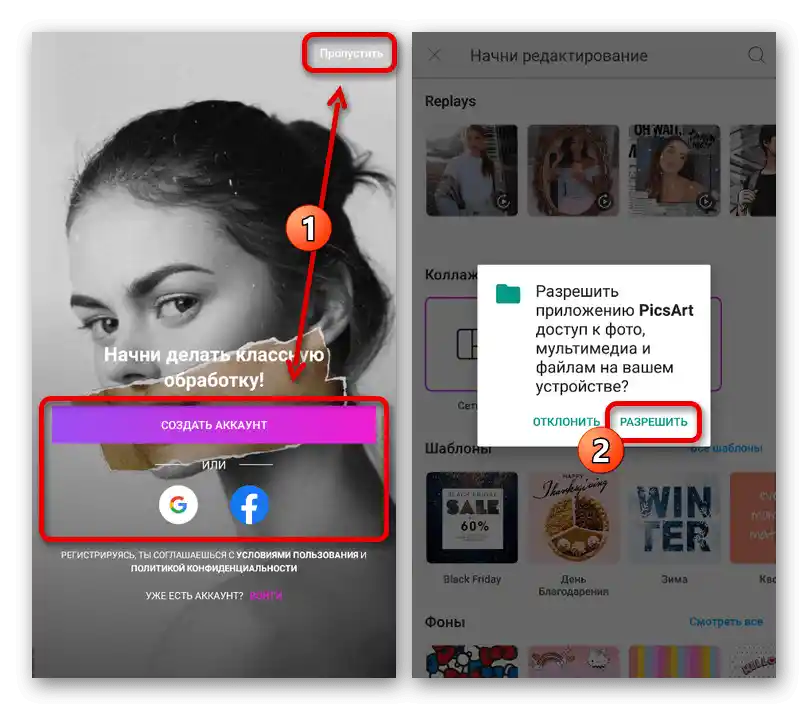

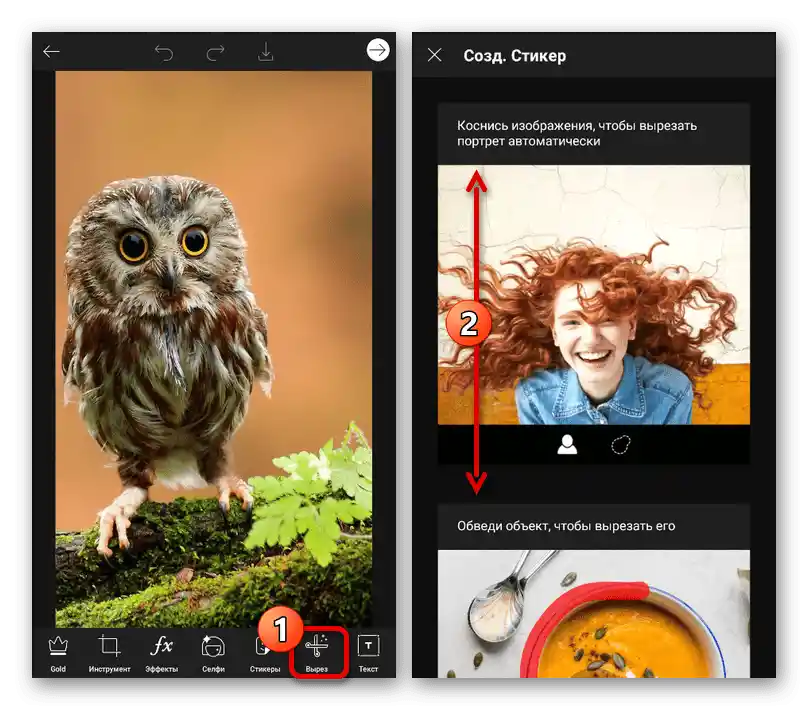
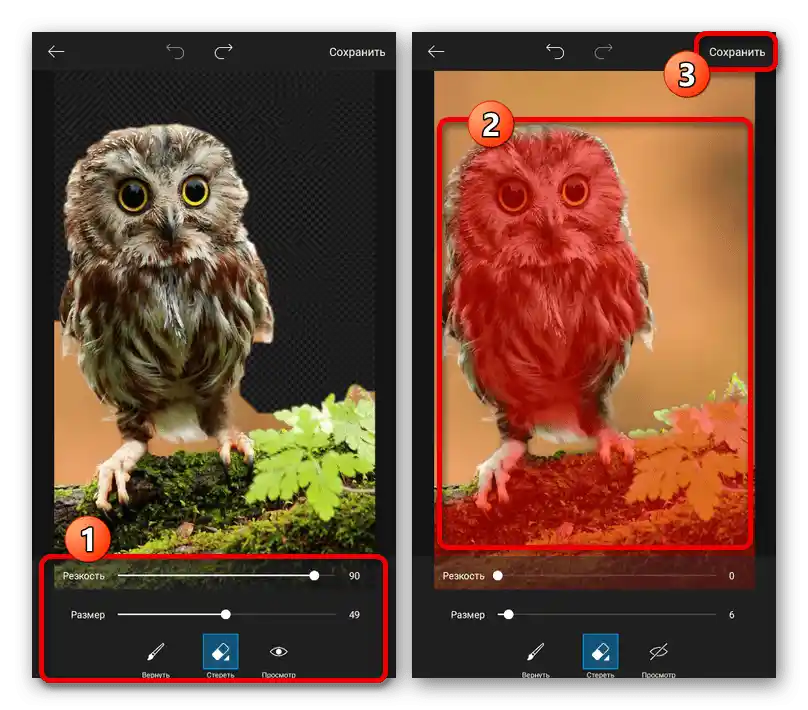
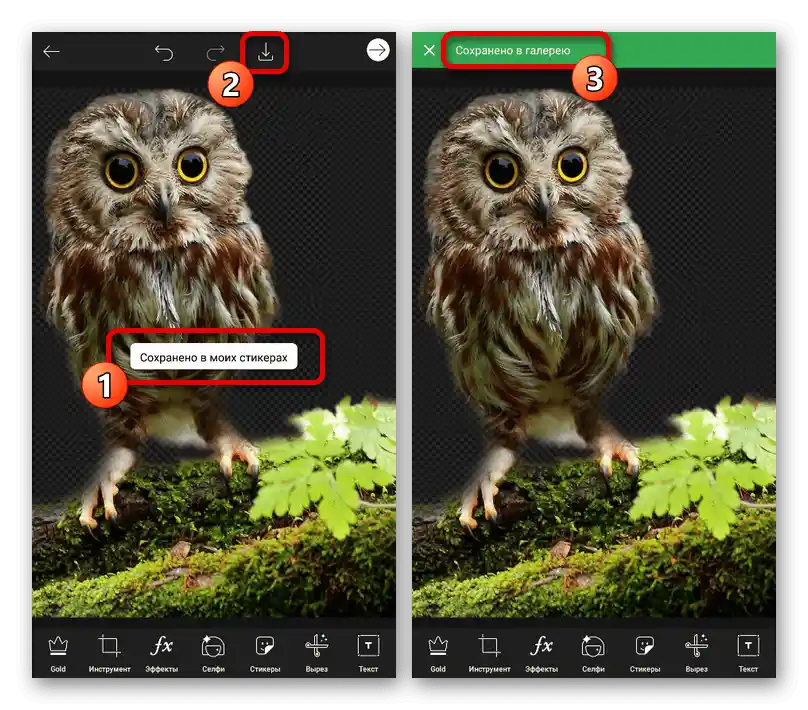
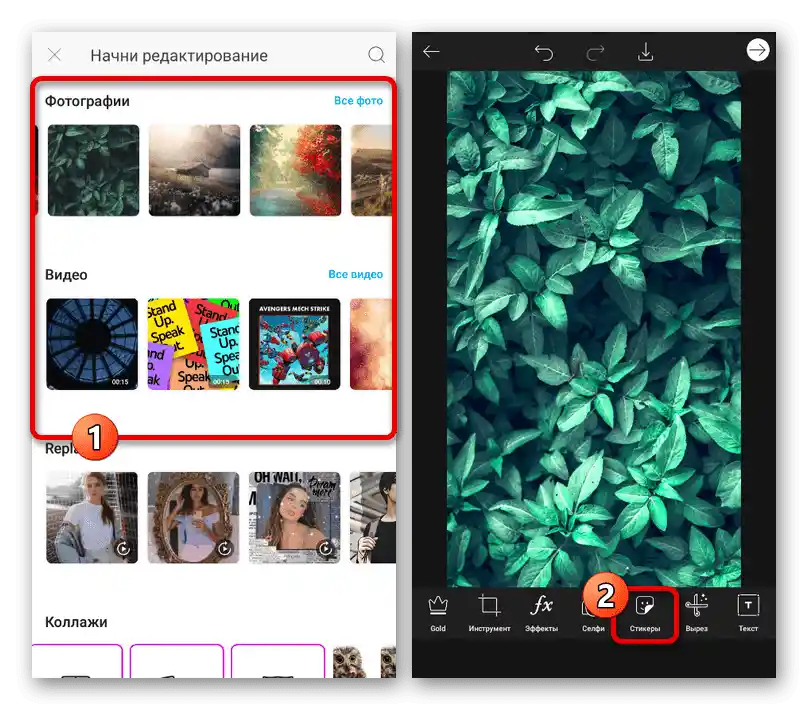
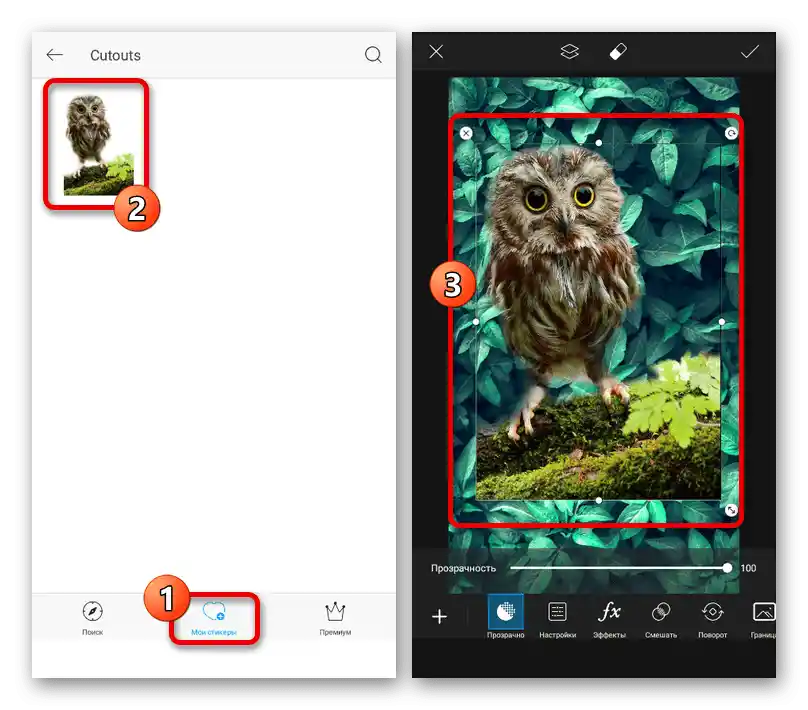
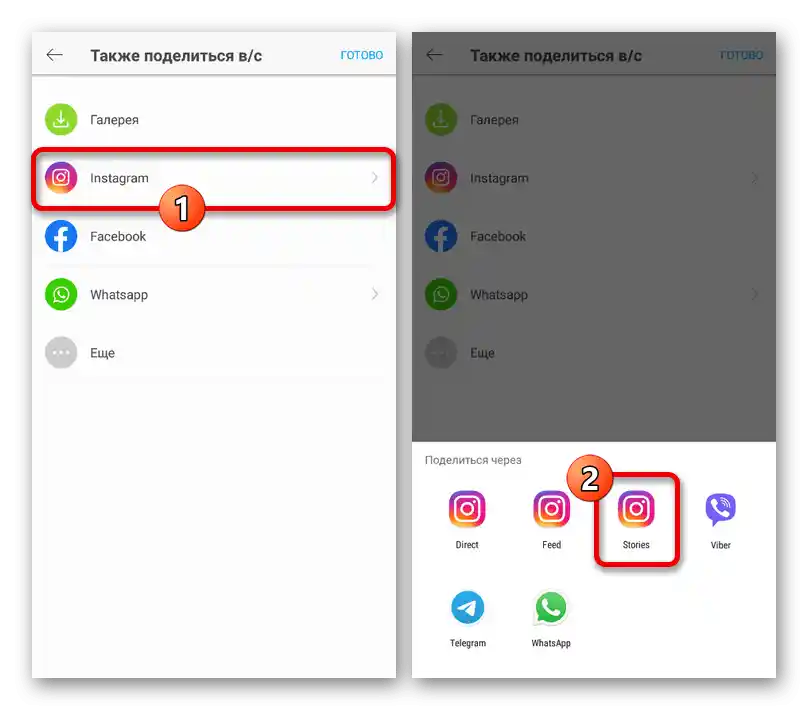
Opcija 2: Uklanjanje pozadine
- Jedna od najboljih online usluga koja pruža alate za uklanjanje i zamjenu pozadine na fotografijama je Background Removal. Idite na početnu stranicu web stranice putem donje poveznice kroz bilo koji mobilni web preglednik, proširite glavni izbornik u gornjem desnom kutu ekrana i iskoristite opciju "Ukloni pozadinu".
- Dodirnite gumb "Učitaj sliku" u središtu stranice i putem upravitelja datoteka odaberite potrebnu fotografiju iz memorije uređaja.Nakon toga dodirnite "Gotovo" na gornjoj traci i pričekajte završetak obrade, koja obično traje minimalno vremena.
- Kao rezultat, na ekranu će se pojaviti odabrana fotografija s pažljivo izrezanom pozadinom. Da biste dodali novu sliku u pozadinu, trebate preći na unutarnji grafički uređivač pomoću gumba "Uredi".
- Na kartici "Pozadina" u pododjeljku "Fotografija" možete odabrati jednu od standardnih opcija ili iskoristiti opciju "Odaberite fotografiju". Osim toga, putem bloka "Zamućenje" možete primijeniti blur efekt isključivo na pozadinu.
![Uređivanje slike s novom pozadinom na stranici Background Removal]()
Pomoću alata na kartici "Izbriši/vrati" imate mogućnost ukloniti ili, obrnuto, vratiti neke detalje iz izvorne datoteke. Nažalost, u ovom slučaju postoji samo tvrdi kist, što ograničava samostalno stvaranje glatkih rubova.
- Pripremivši sliku, u gornjem desnom kutu dodirnite ikonu za preuzimanje i u iskačućem prozoru dodirnite gumb "Podijeli". Datoteku također možete preuzeti u memoriju uređaja, ali u nižoj kvaliteti.
![Objava slike s novom pozadinom u priči na Instagramu]()
Iz popisa "Način slanja" odaberite "Priče" i pričekajte otvaranje odgovarajuće aplikacije. Konačni rezultat bit će postavljen kao obična fotografija i može biti objavljen.